Hoe Samsung Galaxy S22 / Plus / Ultra schermopnameproblemen te repareren
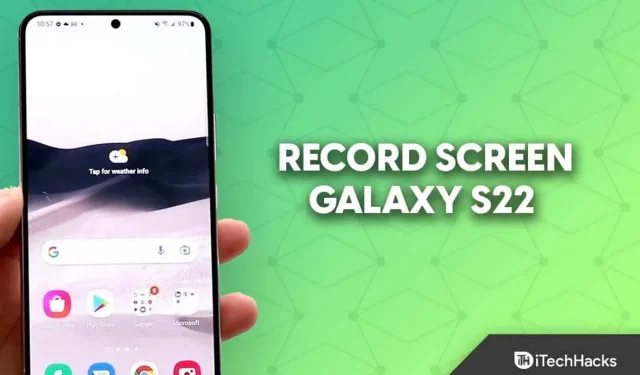
Samsung introduceerde eerder dit jaar de Galaxy S22 Series. Drie vlaggenschip-smartphones – de Samsung Galaxy S22, Galaxy S22 Plus en Galaxy S22 Ultra – maakten deel uit van de serie. U kunt op de Galaxy S22 een schermopname maken met de schermrecorder die is meegeleverd met Samsung-telefoons.
U kunt het scherm opnemen in videoformaten met Screen Recorder. Als je een tutorial, reel of zelfs een videoverhaal wilt filmen, kan dit handig zijn. Je hebt geen andere programma’s nodig om op de Galaxy S22 een scherm op te nemen, omdat Samsung-apparaten worden geleverd met een ingebouwde schermrecorder.
U bent op de juiste site gekomen als u op zoek bent naar instructies voor het opnemen van schermen op een Samsung Galaxy S22. Dit bericht laat je zien hoe je het scherm op een Galaxy S22 kunt opnemen.
Het probleem met de Samsung Galaxy S22, Plus en Ultra schermopname
Op de Galaxy S22 kun je je scherm opnemen met de ingebouwde schermrecorder. Er zijn geen extra programma’s van andere partijen nodig om het scherm op te nemen. U kunt de onderstaande instructies volgen om het scherm op een Galaxy S22 op te nemen:
- Open het Quick Access Panel door vanaf uw scherm naar beneden te vegen. Let op de optie Schermrecorder en tik erop. Als u deze optie niet vindt in het Quick Access Panel, moet u deze handmatig toevoegen door de onderstaande stappen te volgen:
- Schuif het Quick Access Panel helemaal naar beneden.
- Tik op de drie stippen in de rechterbovenhoek en tik vervolgens op de optie Knoppen bewerken .
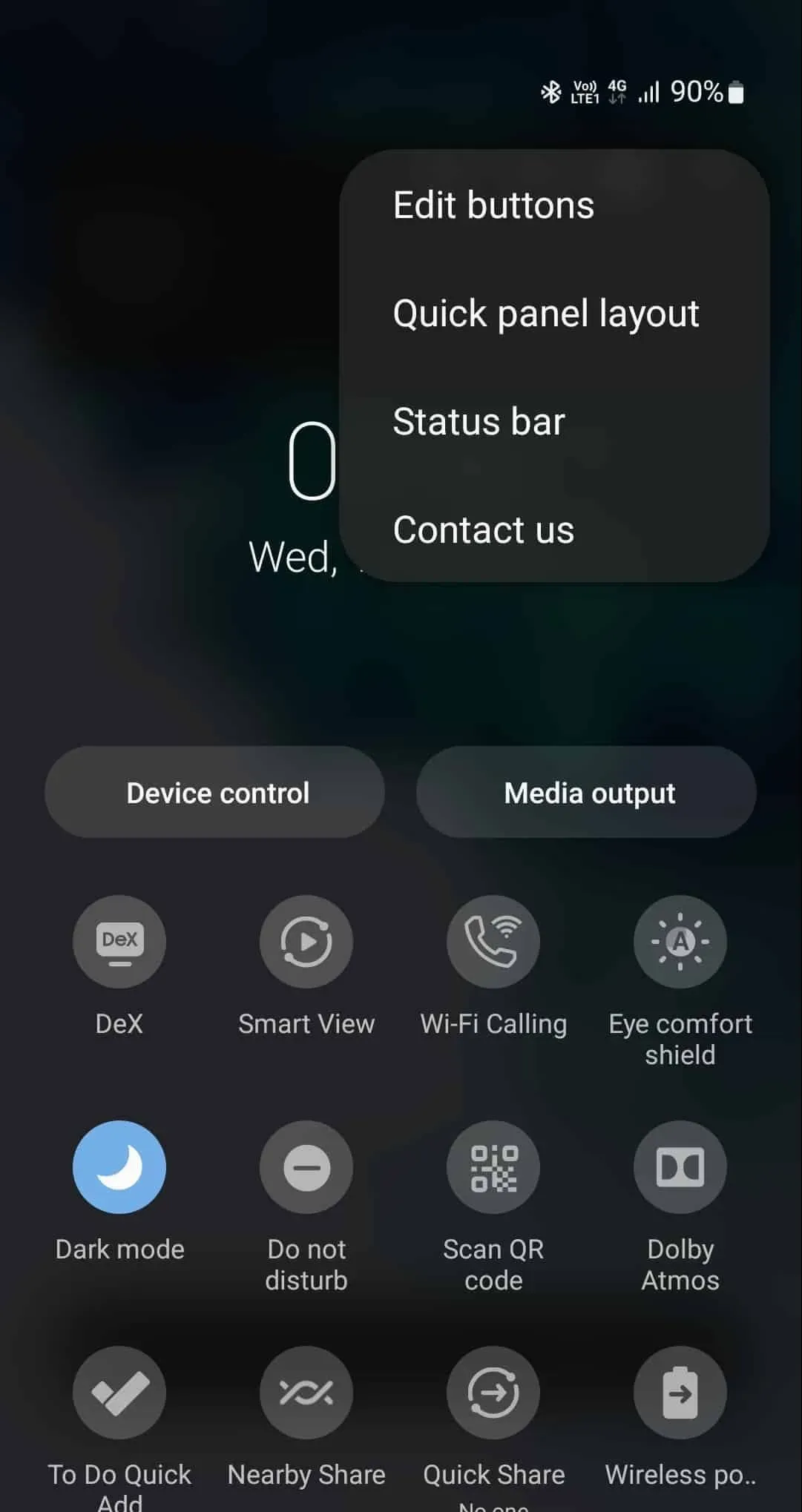
- Let in het gedeelte Beschikbare knoppen op het pictogram van de schermrecorder. Sleep het pictogram naar beneden en voeg het toe aan het sneltoegangspaneel.

- Nu kunt u het pictogram Screen Recorder in het snelvenster zelf zien. Tik op het pictogram om het opnemen van het scherm te starten.
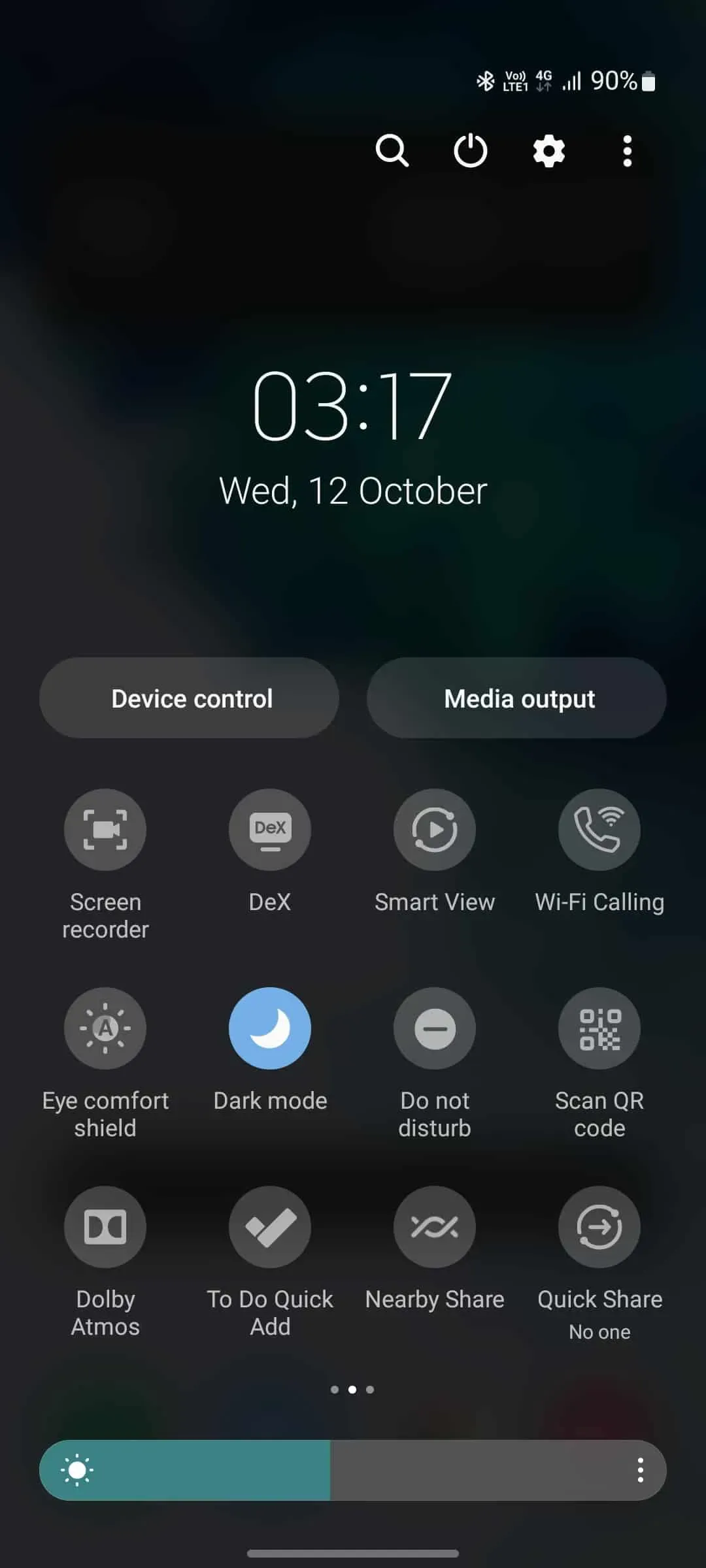
- Als u het scherm voor de eerste keer opneemt, wordt u om toestemming gevraagd voor de toepassing voor schermopname. Geef alle machtigingen waar het om vraagt.
- U krijgt drie opties om geluid op te nemen tijdens het opnemen van scherm-
- Geen- Met deze optie wordt geen geluid opgenomen.
- Media- Met deze optie wordt het geluid van het apparaat opgenomen terwijl het scherm wordt opgenomen.
- Media en microfoon – Hiermee wordt geluid van het apparaat en de microfoon opgenomen.
- Als u tikken en aanraken wilt weergeven, kunt u de schakelaar voor Tikken en aanraken weergeven inschakelen .
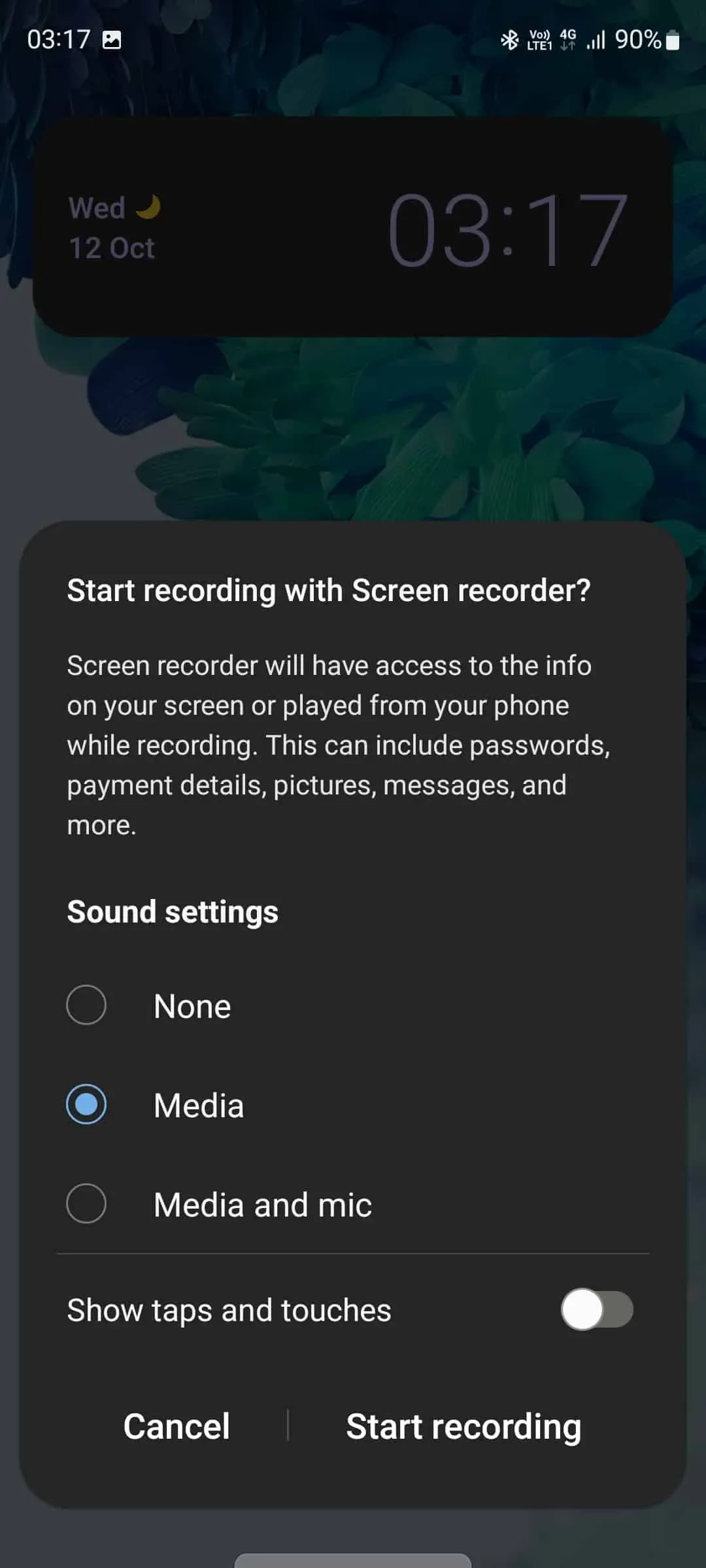
- Om te beginnen met het opnemen van het scherm, tikt u op Opname starten.
- Er begint een aftelling van 3 seconden. Na het aftellen wordt het scherm opgenomen.
- Om de opname te beëindigen, tikt u op de knop Stop om de schermopname te stoppen.
- Als u klaar bent, wordt de opname opgeslagen in de galerij.
Schermbediening Opname
U kunt kiezen uit een aantal bedieningsinstellingen terwijl het scherm wordt opgenomen, waaronder:
- Pauzeren/afspelen- Deze knop pauzeert de schermopname. Nadat de opname is gepauzeerd, tikt u op de afspeelknop om de schermopname te hervatten.
- Camera- Als u uzelf wilt opnemen tijdens het opnemen van het scherm, tikt u op deze optie. Hiermee wordt de camera aan de voorkant van je telefoon ingeschakeld.
- Pen – Als u tijdens het opnemen op uw scherm wilt schrijven, tikt u op deze optie. U kunt de pen ook aanpassen door verschillende pennenstreken en kleuren te kiezen.
- Stop- Tik op deze knop om de opname te stoppen.
Volg de onderstaande instructies om de videokwaliteit en het selfie-videoformaat aan te passen bij schermopname.
- Veeg vanaf de bovenkant van het scherm omlaag om het Quick Access Panel te openen.
- Tik hier op het pictogram Schermrecorder en houd het vast om toegang te krijgen tot de instellingen.
- Om de videokwaliteit te wijzigen, tikt u op de optie Videokwaliteit en kiest u tussen verschillende videokwaliteiten.
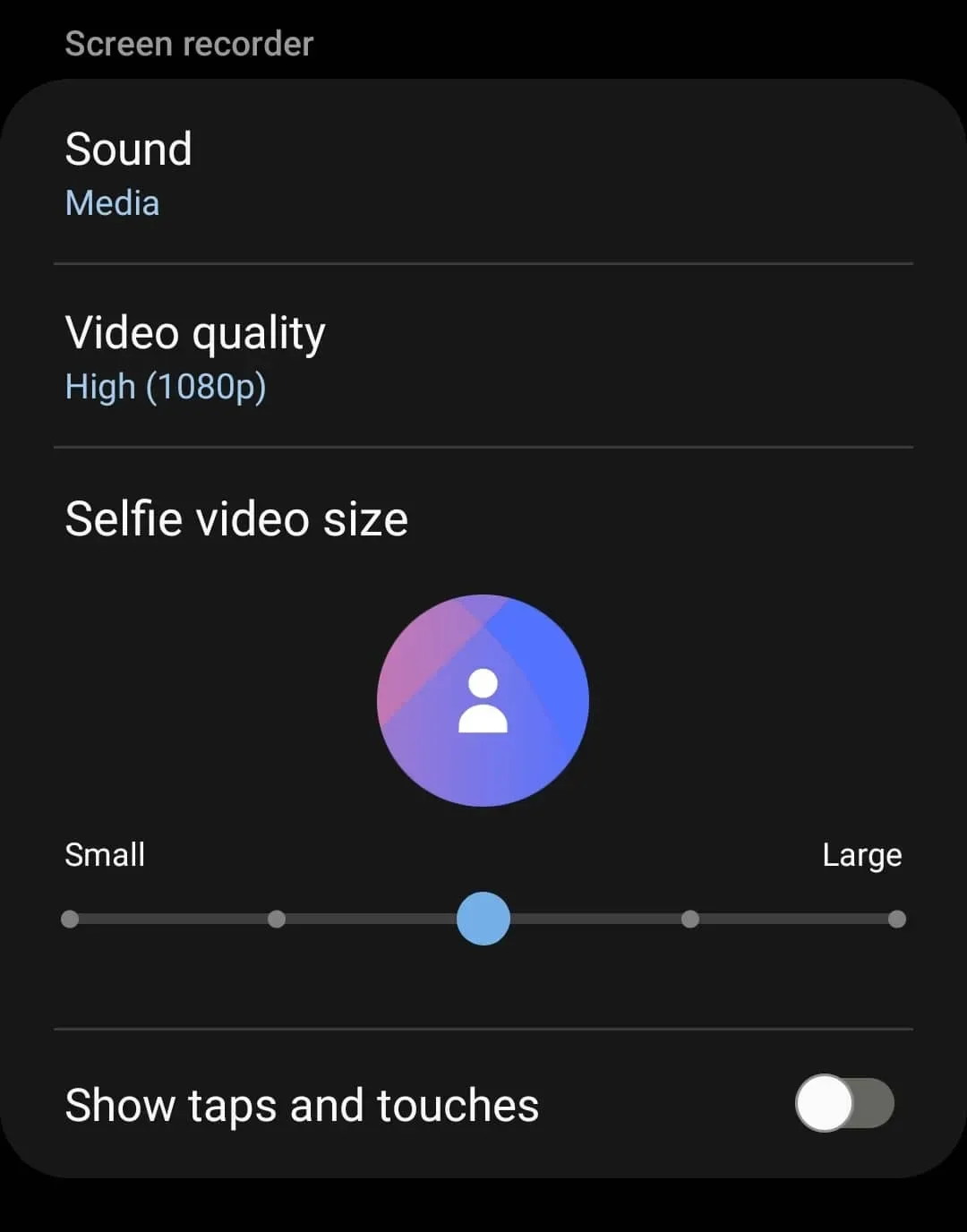
- Sleep de schuifregelaar onder het gedeelte Selfie-videoformaat om het selfie-videoformaat te wijzigen. Sleep de schuifregelaar naar rechts om het videoformaat van de selfie te vergroten en naar links om het kleiner te maken.
Conclusie
U kunt op deze manier opnemen met uw Galaxy S22. U kunt de ingebouwde schermrecorder van uw Galaxy S22 gebruiken om het scherm vast te leggen door de bovenstaande procedures te volgen. Hoewel u schermen kunt opnemen met programma’s van derden, raden we u aan de ingebouwde schermrecorder op uw Samsung-apparaat te gebruiken.
Veelgestelde vragen – Veelgestelde vragen
Wat te doen als de Galaxy S22 geen optie heeft om een scherm op te nemen?
De schermrecorderoptie moet handmatig worden toegevoegd aan het Quick Access-paneel. Volg hiervoor de onderstaande instructies:
- Open het paneel Snelle toegang, tik op de drie stippen in de rechterbovenhoek en vervolgens op de optie Knoppen bewerken .
- Sleep het pictogram Screen Recorder van het gedeelte Beschikbare knoppen naar beneden.
- U kunt nu een schermrecorder gebruiken op de Galaxy S22.
Is er een schermrecorderoptie beschikbaar voor Samsung?
Bij de meeste van de meest recente Android-smartphones, niet alleen bij Samsung, is de schermrecorderoptie aanwezig. Op verschillende Android-apparaten kan de ingebouwde schermrecorder worden gebruikt.
Geef een reactie